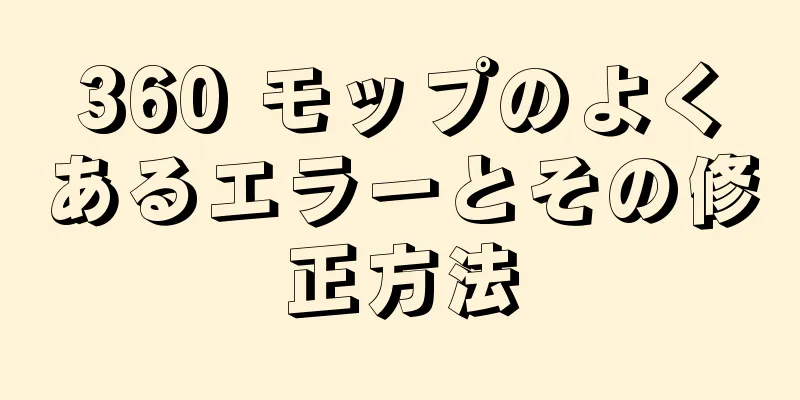初心者でも簡単に使えるスマートウォッチの使い方

|
最近、ベトナムのユーザーは、製品の利便性から、クラシックな腕時計からスマートウォッチに切り替える傾向が高まっています。このデバイスには、携帯電話への接続、健康状態の監視、役立つニュースの更新などの完全な機能が備わっています。すでにこの製品を装備しているが、スマートウォッチの使い方がわからない場合はどうすればいいですか?詳細については、以下の記事をご覧ください。 1. スマートウォッチの始め方まず、デバイスの電源を入れ、スマートフォンに接続します。したがって、各オペレーティング システムの起動方法は異なります。 Android OS (Android Wear)の場合ステップ 1:スマートウォッチのブランドを特定し、互換性のあるアプリケーションを携帯電話にダウンロードして開始します。互換性のあるアプリがない場合は、Android Wear アプリを使用できます。 ステップ 2:スマートウォッチの電源ボタンを見つけて、画面が点灯するまで約 2 秒間押し続けます。 ステップ 3:言語を設定し、製造元の利用規約に同意します。電話機がまだ古いデバイスに接続されている場合は、次の手順で古いデバイスを削除し、新しいデバイスに再接続する必要があります。 ステップ 4:時計は携帯電話に接続するように要求します。次に、 Bluetoothをオンにして、Android Wear アプリを開き、接続する時計に一致するコードを見つけます。 ステップ 5: 「ペアリング」をタップし、時計が更新されてデータが同期されるのを待ちます。完了すると、接続が成功したことを示すメッセージが電話に表示されます。 iOS (Apple Watch) の場合ステップ 1:時計の側面にあるボタンを、画面にロゴが表示されるまで約 2 秒間押し続けます。 ステップ 2:携帯電話と時計を隣り合わせに置き、スマートフォンのBluetoothをオンにしてデバイスの接続を要求すれば完了です。 詳しくはこちら:スマートウォッチの選び方2. メモリカードとSIMを時計に挿入する方法一部のスマートウォッチは、リスニング、通話、テキスト送信機能もサポートしています。ただし、スマートウォッチでこれらのことを実行するには、メモリ カードと SIM カードを挿入する必要があります。 ステップ 1:時計の文字盤を下にして柔らかいタオルの上に置きます。次に、時計の裏蓋をゆっくりと取り外します。 ステップ 2: SIM カードとメモリ カードを見つけて、スロットに刻印された矢印の方向にスロットに挿入します。 ステップ 3: 「カチッ」という音が聞こえ、SIM カードとメモリ カードがスロットに収まったら完了です。 3. 言語のインストール方法ほとんどのスマートウォッチのデフォルト言語は英語です。したがって、適切な言語をリセットするには、次のように切り替えます。 ステップ 1:スマートウォッチの設定に移動します。 ステップ 2:言語をクリックし、ベトナム語を選択します。 ステップ 3: [OK]をクリックして変更を保存します。 4. 日付と時刻の設定方法スマートウォッチの使い方を学ぶときに知っておく必要があるのは、日付と時刻の設定です。各オペレーティング システムには独自のカスタマイズ方法があり、具体的には次のようになります。 Android OSの場合:ステップ 1:時計画面で[設定]を選択し、 [時計]カテゴリを選択して[時間]を選択します。 ステップ 2:適切なタイム ゾーンをカスタマイズします。ベトナムにいる場合は、GMT +7 を選択する必要があります。 ステップ 3:時刻を HH MM (時間 - 秒) 形式で設定し、日付を DD MM YYYY (日 - 月 - 年) 形式で設定します。 ステップ 4:最後に、必要な時間形式 (12 時間または 24 時間) を選択します。 iOS オペレーティング システムの場合:ステップ 1:デジタル クラウンボタン (時計の横) を押してシリーズをアクティブにします。 ステップ 2:設定したい日付と時刻を英語ではっきりと読み上げます。例: 6 分間のタイマーを設定します。 ステップ 3:その後、Seri が自動的に確認してインストールします。 5. タイマーのオン/オフを切り替える方法タイマーオン/オフ機能を使用すると、スマートウォッチはデフォルトの時間に自動的にオフまたはオンになります。この場合のスマートウォッチの使用方法は次のとおりです。 ステップ 1:画面上の「設定」をクリックします。 ステップ 2:オン/オフ タイマー カテゴリを見つけます。 ステップ 3:必要に応じてオン/オフ時間をカスタマイズします。 6. パスワードの設定方法スマートウォッチは、多くの個人情報を含むスマートフォンと同期します。したがって、セキュリティを強化し、個人データ漏洩のリスクを軽減するために、パスワードを設定する必要があります。やり方: Android OSの場合:ステップ 1: [設定]をクリックし、 [セキュリティとプライバシー]を見つけて選択します。 ステップ 2:ロック(外観) をクリックし、セキュリティ タイプ(タイプ) を選択します。 ステップ 3:必要なセキュリティ タイプ (画像または PIN コード) を設定します。 iOS オペレーティング システムの場合:ステップ 1:画面で[設定]を選択します。 ステップ 2: 「パスコード」セクションで、 「パスコードをオンにする」を選択します。 ステップ 3: 4 桁のパスワードを設定し、確認して完了します。 7. 壁紙の設定方法スマートウォッチを使用する際に、ディスプレイをより印象的にするための設定方法を学ぶことができます。インストール方法: Android OSの場合:ステップ 1:時計をスマートフォンに接続します。 ステップ 2:時計コントロール アプリケーションを開き、 [デバイス]を選択してから、 [ウォッチフェイス] を選択します。 ステップ 3:アプリケーションで利用可能な画像、または携帯電話の「ギャラリー」にある写真を選択できます。 ステップ 4:写真のサイズを好みに合わせて調整すれば完了です。 iOS オペレーティング システムの場合:ステップ 1:スマートウォッチを携帯電話に接続します。 ステップ 2: Safari ブラウザまたはフォト ギャラリーの壁紙として設定する写真を選択します。 ステップ 3: [共有]ボタンをクリックし、 [ウォッチ フェイスの設定(ウォッチ フェイスの作成)] をクリックし続けて、 [写真のウォッチ フェイス]を選択します。 ステップ 4:最後に、必要な写真を見つけて「追加」を選択し、インストールを完了します。 8. バッテリーの充電方法市販されているスマートウォッチのほとんどは、USB ポートを使用してバッテリーを充電するので、非常に便利です。したがって、バッテリーを充電するには、次の簡単な手順を実行するだけです。 ステップ 1:充電ケーブルを USB ポートに差し込みます。 ステップ 2:時計の文字盤に充電シンボルが表示されたら、充電は成功です。 9. アプリのダウンロード方法スマートウォッチをより快適にご利用いただくために、次の手順に従って、デバイス用のさらに便利なアプリケーションをダウンロードしてください。 ステップ 1:時計に Wi-Fi を接続します。 ステップ 2: Appstore (iOS の場合) および CH Play (Android の場合) アプリ ストアでユーティリティ アプリケーションを見つけます。 ステップ 3:ダウンロード アイコンをクリックして完了します。
この記事の情報が、スマートウォッチを正しく使用する方法を知る助けになれば幸いです。自分や大切な人にスマートウォッチを装備して、健康と仕事を便利に監視しましょう。 |
<<: Androidでアプリをロックするシンプルで素早い方法
>>: iPhone が Apple ロゴで止まる: 原因と簡単な解決方法
推薦する
国内観光のピークを迎え、ゲストを迎える「黄金の」時期
人々にとって、5日間の休日は、リラックスしたり、探索したり、家族と体験したりするのに理想的な時間です...
褐藻は肌の老化を防ぐ
南オーストラリアのフリンダース大学の科学者らが行った研究により、上記の褐藻には人間のコラーゲンやエラ...
40万ドン以上を費やして「デジタル」形式でグッチの靴を購入
ガーディアン紙は、グッチのバーチャル25スニーカーは緑、ピンク、青を組み合わせた目を引くグラフィック...
ヘアドライヤーが悪臭を放つ原因と対処法。
ヘアドライヤーは、ほとんどすべての家庭にある機器です。 このコンパクトなマシンは、必要なときに髪やそ...
Daltonポータブルスピーカーはどこの国のブランドですか?音はいいですか?
Dalton ポータブル スピーカーはベトナムの有名ブランドの 1 つであり、その優れた品質と手頃な...
古いボーイング737がバリ島の楽園の別荘に「変身」
ボーイング737はかつてマンダラ航空(インドネシア)が所有していた機体です。 2021年、バブルホテ...
洗濯機でカーペットを洗う手順
カーペットは掃除が最も難しいアイテムの 1 つであり、掃除は非常に難しく、時間がかかります。現在、市...
ソンラへの観光客を誘致するための新たな観光商品の創出に連携
ソンラ省が、ハノイからモクチャウ、そしてフアパン省(ラオス)を結ぶ観光ルートを今年の観光開発のハイラ...
ハノイクリエイティブデザインフェスティバル2023:色彩豊かな文化と芸術の「饗宴」
20以上の展示・展示会活動を含む。 9 つのアート プログラムでは、芸術的価値と創造的価値を尊重しな...
iPhoneからiPhoneに写真を素早く効率的に転送する11の方法
iPhone を使用しており、撮影した写真を別の iPhone に転送したいと考えています。もしそう...
iCloudからiPhoneに写真をダウンロードする簡単で高速な方法のまとめ
iCloud から iPhone または iPhone 14 Pro Max 256GB パープル...
猫間でのSARS-CoV-2ウイルス感染の危険性に関する警告
これは東京大学とウィスコンシン大学マディソン校(米国)の研究者グループによる共同研究の結果で、5月1...
干ばつと塩害防止:バク・リュウが3つの対応シナリオを構築
具体的には、シナリオ 1: 2023~2024 年の乾季の干ばつと塩水浸入は、2015~2016 年...
「ロンビエン橋:形成と変遷」 - 100年以上の歴史を持つ橋の歴史的物語を伝える
このイベントは、ハノイ土木大学建築家協会とADA社がロンビエン橋で主催するハノイクリエイティブデザイ...
COVID-19後のレストランでのマネキンダイニングサービス
AP通信によると、バージニア州ブルーリッジ山脈の麓にある米国で最も有名なレストランの一つ、イン・アッ...